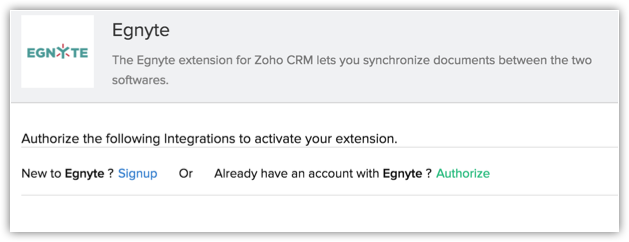Egnyte拡張機能
Egnyteは、企業向けのファイル共有と同期のソフトウェアです。Egnyte拡張機能は、Zoho CRMを使用する営業担当者が、請求書や見積書などの日常的に使用するファイルを保存し、追跡するのに役立ちます。両方のアカウントが同期されると、これらすべてのファイルを管理し、見込み客や顧客に簡単に送信できるようになります。
利用条件
必要な権限
管理者がこの拡張機能をインストールできます。
管理者がこの拡張機能をインストールできます。

メモ
- この拡張機能は、管理者のみがインストールできます。
- この拡張機能は、Zoho CRMのスタンダードプラン以上、および、それらの15日間無料の試用版で使用できます。
- ユーザーには、Egnyteアカウントも必要です。
- Zoho CRMアカウントとEgnyteアカウントへのサインインに使用するメールアドレスは同じである必要があります。
- 拡張機能は、[見込み客]、[連絡先]、[取引先]、[商談]、[問い合わせ]の各タブで使用できます。
- Egnyte拡張機能は、日本(JP)、米国(US)、ヨーロッパ(EU)、中国(CN)、インド(IN)、オーストラリア(AU)、カナダ(CA)、サウジアラビア(SA)のデータセンターに登録されているアカウントにおいてのみ利用可能です。
Egnyte拡張機能のインストール
Egnyte拡張機能は、 Zoho Marketplace でインストールするか、Zoho CRMアカウントにログインしてインストールできます。
Zoho CRMからEgnyte拡張機能をインストールするには
- [設定] > [マーケットプレイス] > [すべて] に移動します。
インストールされているすべての拡張機能が表示されます。
- [All Extensions] (すべての拡張機能)をクリックし、 [Egnyte] を見つけてクリックします。
- [Buy Now] (今すぐ購入)をクリックします。
決済ページに移動して、そちらで購入できます。購入後に、ポップアップボックスが表示され、拡張機能がインストールされます。
- ポップアップで、 [Install Now](今すぐインストール)をクリックします。
- サービス利用規約に同意して、 [Install] (インストール)をクリックします。
- [Privacy Declaration] (プライバシーポリシー)ボックスの内容を確認した上で、 [Agree and Continue](同意して続ける) をクリックします。
-
[Choose Users/Profiles](ユーザー/権限の選択)セクションで、拡張機能をインストールする対象のユーザーを以下から選択します:
- Install for admin only(管理者のみにインストール):拡張機能は、管理者権限を持つユーザーのZoho CRMにのみインストールされます。
- Install for all users(すべてのユーザーにインストール):拡張機能は、すべてのユーザーのZoho CRMにインストールされます。この機能を使用するには、ユーザーがEgnyteアカウントを持ち、同じドメインに属している必要があります。
- Choose profiles(権限の選択):拡張機能は、選択した権限を持つユーザーのZoho CRMのみにインストールされます。このオプションを選択し、 [Continue](続ける)をクリックして、必要な権限を選択します。
- Install for admin only(管理者のみにインストール):拡張機能は、管理者権限を持つユーザーのZoho CRMにのみインストールされます。
- [Authorize](認証) をクリックして、2つのアプリケーション間の同期を有効にします。
この手順を省略した場合は、 [設定] > [設定] > [マーケットプレイス] > [すべて]の順に選択して、後で認証できます。Egnyte拡張機能の詳細ページで、 [Authorize] (認証)をクリックします。
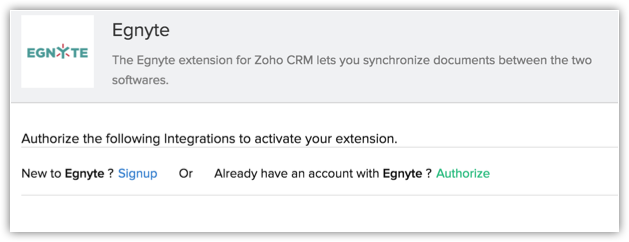
- ポップアップで、Egnyteのドメイン名(例:zykler.egnyte.com)を入力し、 [Save and Authorize](保存して認証)をクリックします。
- [Allow Access](アクセスを許可)をクリックすると、Zoho CRMによるEgnyteへのアクセスが許可され、Zoho CRM内のファイルをEgnyteアカウントにアップロードできるようになります。
拡張機能の設定
拡張機能のインストール後にデータが作成されると、Zoho CRMのすべての対象のタブ用にEgnyteのフォルダー(親フォルダー)が拡張機能を通じて作成されます。また、各タブのすべてのデータ用にサブフォルダーが作成されます。サブフォルダーの名前には、[見込み客]と[連絡先]のタブの場合はデータの氏名、[取引先]タブのデータの場合は取引先名、[商談]タブのデータの場合は商談名、[問い合わせ]タブの場合は問い合わせ番号が使用されます。なお、見込み客と連絡先のサブフォルダーの名前は、他の項目の名前にカスタマイズすることもできます。
フォルダー名をカスタマイズするには
-
[Egnyte Settings](Egnyteの設定)タブをクリックします。
設定ページが開きます。 -
[Customization Settings](設定のカスタマイズ)の欄で、見込み客と連絡先の項目名を選択します。
選択した項目名が、[見込み客]と[連絡先]のタブのデータに関するサブフォルダーの名前に使用されます。 -
[Save](保存する)をクリックします。
-
[Events log](操作履歴)タブには、[見込み客]と[連絡先]のタブにおいて行われた設定のカスタマイズ内容が記録されます。

メモ:設定をカスタマイズした後、Egnyteに追加したファイルにアクセスすると、フォルダー名の変更内容が反映されます。ファイルにアクセスするまでは、フォルダー名の変更内容はEgnyteに反映されません。
Zoho CRMからEgnyteへのファイルのアップロード
Zoho CRMの[連絡先]、[見込み客]、[取引先]、[商談]、[問い合わせ]のいずれかのタブでデータを作成すると、該当のデータ用のフォルダーがEgnyteアカウント内に自動で作成されます。このフォルダーにファイルをアップロードすることで、Zoho CRMからEgnyteにファイルをアップロードすることができます。アップロードしたファイルは、[Egnyte Files](Egnyteのファイル)の関連リストに表示されます。ファイルをアップロードするには、以下の手順を実施します。
-
対象のタブに移動します([見込み客]、[取引先]、[連絡先]、[問い合わせ]、[商談]のいずれかのタブ)。
-
ファイルを追加するデータをクリックします。
-
データの詳細ページで、[Add File to Egnyte](Egnyteにファイルを追加する)をクリックします。
-
対象のデータに対して追加されているファイルの一覧が表示されます。
-
[Add File](ファイルを追加する)をクリックします。
-
追加するファイルを選択し、[Open](開く)をクリックします。
ファイルがEgnyteに追加されます。 -
対象のデータのサブフォルダーを作成することもできます。作成するには、[Create Folder](フォルダーを作成する)をクリックします。
-
フォルダー名を入力し、[Create](作成する)をクリックします。
追加したファイルは、該当のデータの関連リストから確認できます。
Egnyte拡張機能のアンインストール
Egnyte拡張機能をアンインストールすると、Zoho CRM内のEgnyteに関連するすべてのデータが削除され、復元できなくなりますのでご注意ください。
Egnyte拡張機能をアンインストールするには
- [設定] > [マーケットプレイス] > [すべて] に移動します。
インストールされているすべての拡張機能が表示されます。
- [Egnyte] を見つけて、下部にある [Uninstall] (アンインストール)リンクをクリックします。
- [OK] をクリックして確定します。
Zoho CRM 管理者向けトレーニング
「導入したばかりで基本操作や設定に不安がある」、「短期間で集中的に運用開始できる状態にしたい」、「運用を開始しているが再度学び直したい」 といった課題を抱えられているユーザーさまに向けた少人数制のオンライントレーニングです。
日々の営業活動を効率的に管理し、導入効果を高めるための方法を学びましょう。
Zoho Campaigns Resources
Zoho WorkDrive Resources
New to Zoho Workerly?
New to Zoho Recruit?
New to Zoho CRM?
New to Zoho Projects?
New to Zoho Sprints?